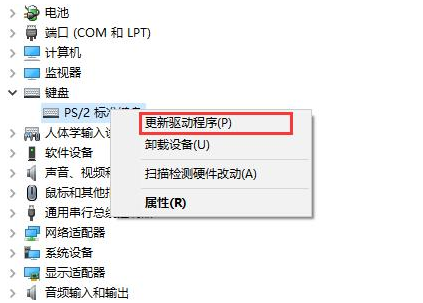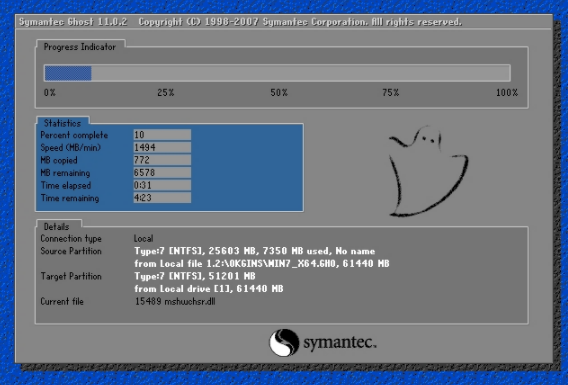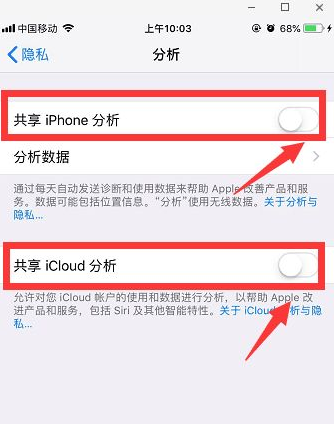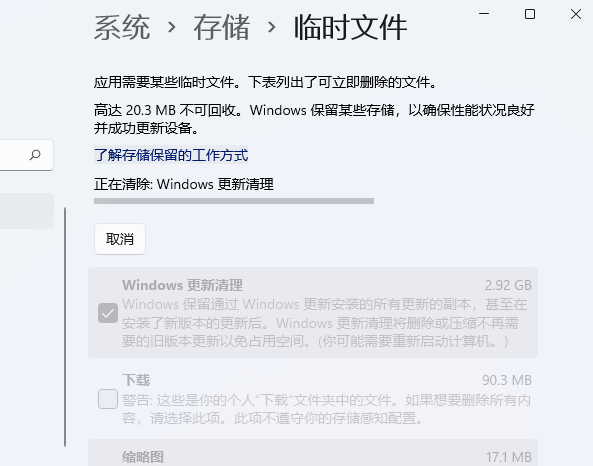电脑重装系统后黑屏怎么解决
电脑黑屏是电脑系统中比较常见的故障现象之一,最近就有很多用户反应自己的电脑黑屏无法进系统,那么电脑重装系统后黑屏怎么办呢。其实造成电脑黑屏的原因很多,下面小编就给大家分享下电脑重装系统后黑屏解决方法。大家一起来了解一下吧。
工具/原料:
系统版本:windows10系统
品牌型号:戴尔灵越16pro
方法/步骤:
WEEX交易所已上线平台币 WEEX Token (WXT)。WXT 作为 WEEX 交易所生态系统的基石,主要用于激励 WEEX 交易平台社区的合作伙伴、贡献者、先驱和活跃成员。
新用户注册 WEEX 账户、参与交易挖矿及平台其他活动,均可免费获得 WXT 空投奖励。
方法一:检查是否是启动项顺序问题
1、电脑重装系统后黑屏怎么办呢?首先重启电脑,接着快速断续的按启动热键进入BIOS(注意:启动热键一般在出现电脑品牌logo的下方会有提示)。
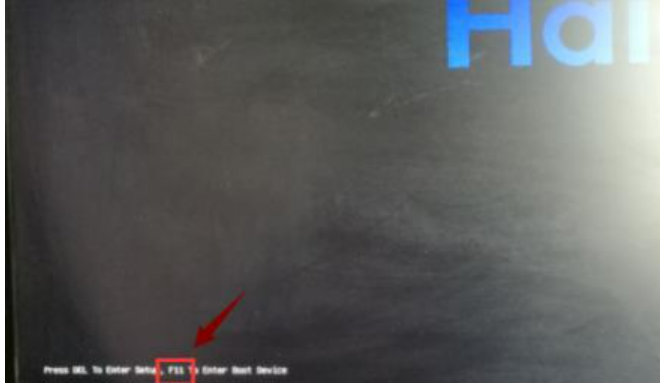
2、进入BIOS界面后,将界面切换至“boot”窗口,按回车键展开Boot Option #1,将第一启动项改为安装的系统问题,按f10保存即可修复解决。
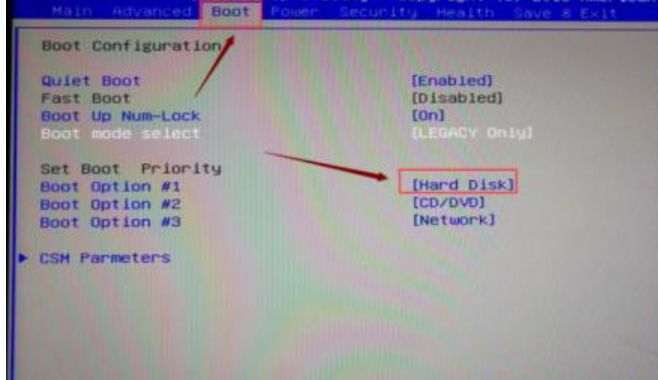
方法二:安装的系统问题
如果说通过重装系统后还是无法解决黑屏的话,很大的原因可能是安装的系统镜像的问题或者工具的故障问题。小编这里建议大家重新制作u盘启动盘重装系统
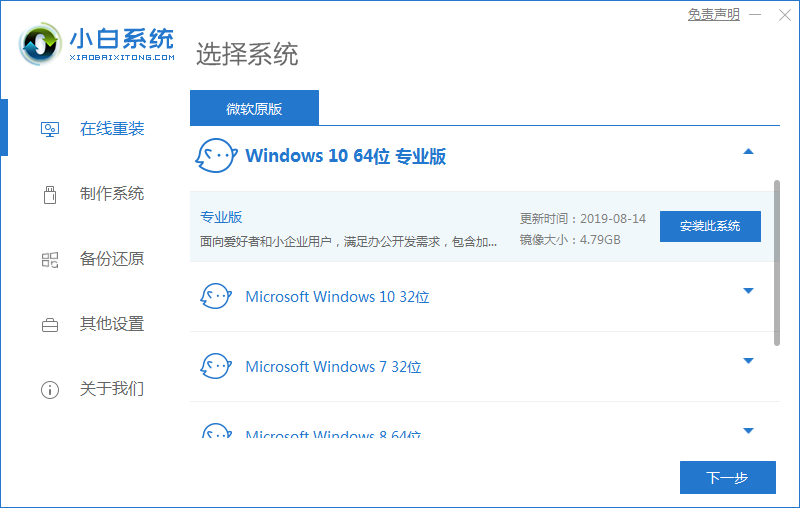
总结:
以上就是电脑重装系统后黑屏解决方法的全部内容,希望对大家有所帮助,感谢你的查看。
本站资源均来源于网络或网友投稿,部分资源未经测试,难免存在BUG,所有资源只限于学习研究,不得商用。如使用本站下载的资源造成任何损失或发生侵权行为,均与本站无关。如不接受本声明请勿下载!本站资源如有侵权,请联系QQ:497149677核实后立即删除!
最客资源网 » 电脑重装系统后黑屏怎么解决
最客资源网 » 电脑重装系统后黑屏怎么解决